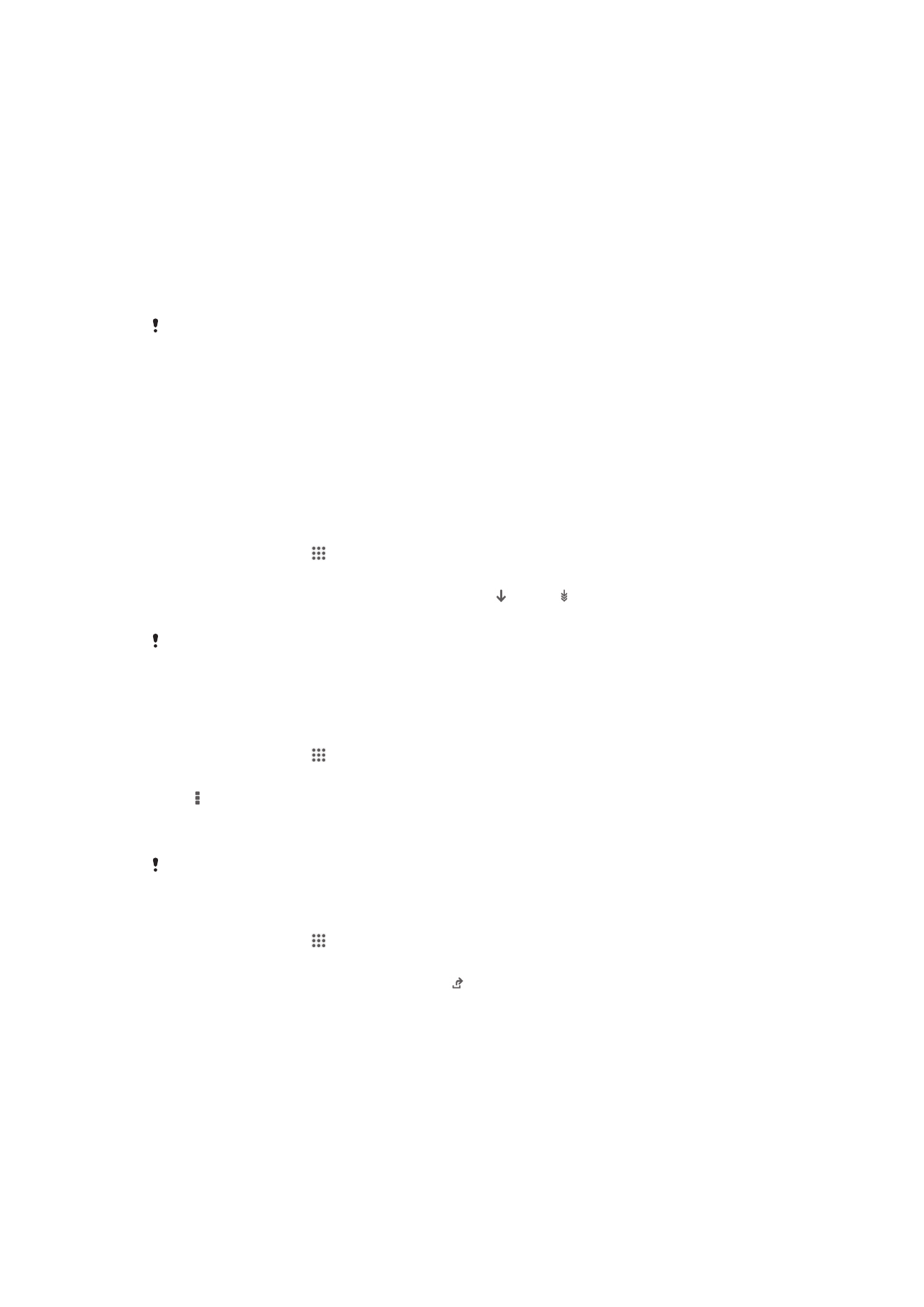
การอัปเดตอุปกรณ์ของคุณโดยใช้การเชื่อมต่อด้วยสาย USB
การอัปเดตบางอย่างไม่สามารถดาวน์โหลดแบบไร้สายได้ จะมีการแจ้งเตือนปรากฏขึ้นในแถบสถานะเพื่อแจ้งข้อมูลกา
รอัปเดต การดาวน์โหลดและเปิดใช้การอัปเดต คุณต้องใช้สาย USB และเครื่องคอมพิวเตอร์ที่มีแอปพลิเคชัน PC
Companion คุณสามารถติดตั้ง PC Companion บนคอมพิวเตอร์ของคุณได้ โดยใช้ไฟล์ติดตั้งที่บันทึกไว้บนอุปกรณ์
ของคุณ หรือคุณสามารถดาวน์โหลดแอปพลิเคชันได้โดยตรงจากหน้าซอฟต์แวร์ PC Companion
111
นี่คือเวอร์ชันอินเทอร์เน็ตของเอกสารนี้ © พิมพ์เพื่อใช้เป็นการส่วนตัวเท่านั้น
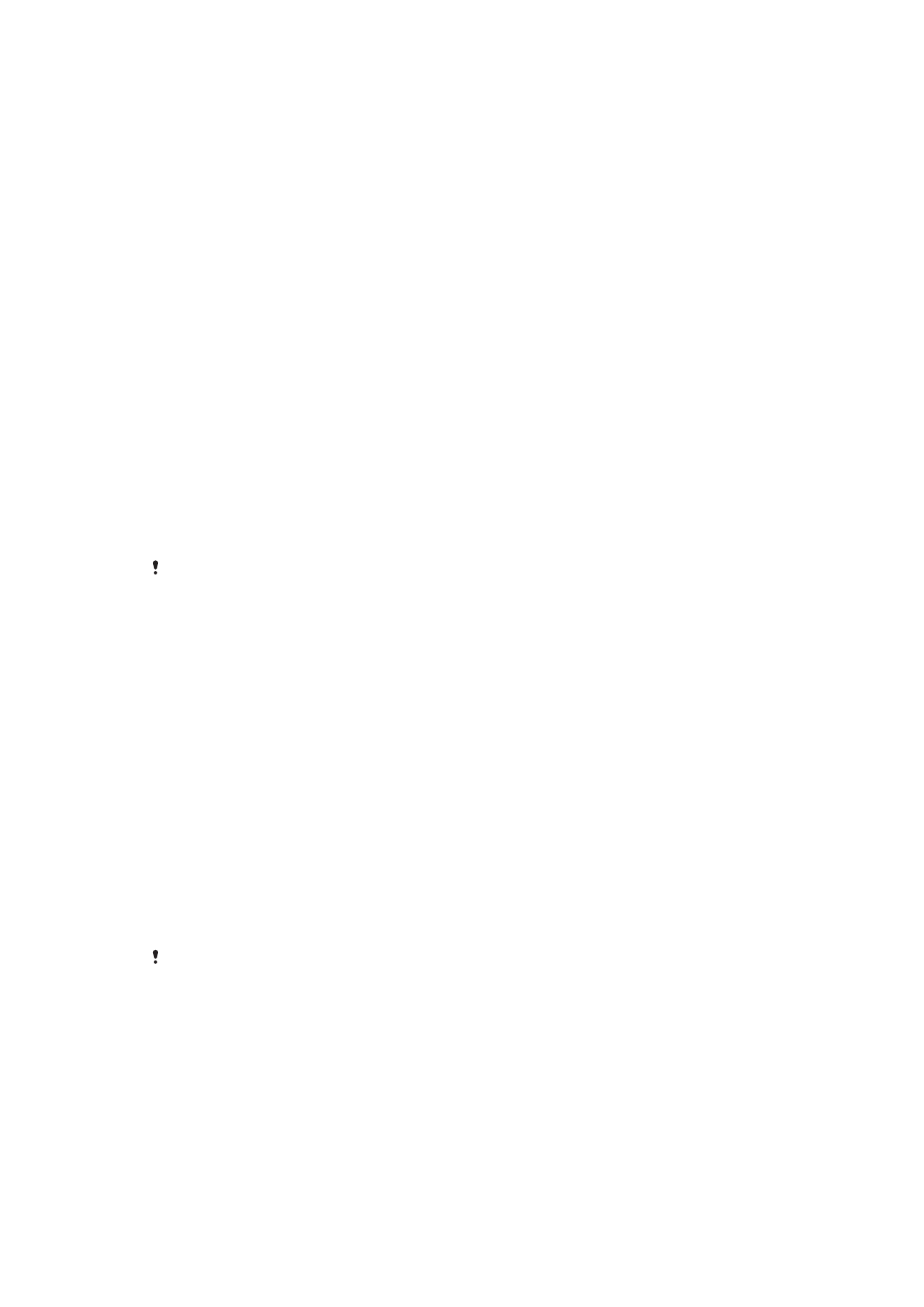
การเริ่มดาวน์โหลด PC Companion โดยใช้อุปกรณ์ของคุณ
1
เชื่อมต่ออุปกรณ์ของคุณเข้ากับคอมพิวเตอร์โดยใช้สาย USB
2
เมื่อได้รับข้อความแจ้ง ทำตามคำแนะนำในอุปกรณ์ของคุณเพื่อเริ่มการติดตั้ง PC Companion บน
คอมพิวเตอร์
การดาวน์โหลดการอัพเดตซอฟต์แวร์โดยการเชื่อมต่อด้วยสาย USB
1
หากยังไม่ได้ติดตั้ง ให้ติดตั้งแอพพลิเคชั่น PC Companion เข้ากับเครื่องคอมพิวเตอร์ที่คุณใช้
2
เชื่อมต่ออุปกรณ์กับคอมพิวเตอร์โดยใช้สาย USB
3
คอมพิวเตอร์: เปิดแอพพลิเคชั่น PC Companion หลังจากเวลาผ่านไปสักครู่ PC Companion จะตรวจพบ
อุปกรณ์ของคุณและทำการค้นหาซอฟต์แวร์อุปกรณ์ใหม่
4
อุปกรณ์: เมื่อมีการแจ้งเตือนปรากฏขึ้นในแถบสถานะ ให้ทำตามคำแนะนำบนหน้าจอเพื่อดำเนินการอัพเดต
ซอฟต์แวร์ที่เกี่ยวข้อง
การอัปเดตอุปกรณ์ของคุณโดยใช้คอมพิวเตอร์ Apple
®
Mac
®
1
ติดตั้งแอปพลิเคชัน Sony™ Bridge for Mac บนคอมพิวเตอร์ Apple
®
Mac
®
ที่คุณกำลังใช้งานอยู่ ถ้ายังไม่
ได้ทำการติดตั้ง
2
การใช้สาย USB เชื่อมต่ออุปกรณ์ของคุณเข้ากับคอมพิวเตอร์ Apple
®
Mac
®
3
คอมพิวเตอร์: เปิดใช้แอปพลิเคชัน Sony™ Bridge for Mac หลังจากนั้นเพียงครู่เดียว แอปพลิเคชัน
Sony™ Bridge for Mac จะตรวจพบอุปกรณ์ของคุณและค้นหาซอฟต์แวร์ใหม่สำหรับอุปกรณ์ของคุณ
4
คอมพิวเตอร์: หากตรวจพบการอัปเดตซอฟต์แวร์ใหม่ หน้าต่างป็อปอัพจะปรากฏขึ้น ทำตามคำแนะนำบน
หน้าจอเพื่อดำเนินการอัปเดตซอฟต์แวร์ที่เกี่ยวข้อง
แอปพลิเคชัน Sony™ Bridge for Mac สามารถดาวน์โหลดได้จาก หนาซอฟตแวร Bridge for Mac